Autor:
Charles Brown
Data Utworzenia:
8 Luty 2021
Data Aktualizacji:
1 Lipiec 2024

Zawartość
- Do kroku
- Metoda 1 z 3: Korzystanie z opcji programisty
- Metoda 2 z 3: Korzystanie z optymalizacji baterii
- Metoda 3 z 3: Korzystanie z Menedżera uruchamiania (urządzenia z dostępem do roota)
Z tego artykułu dowiesz się, jak uniemożliwić automatyczne uruchamianie aplikacji na telefonie lub tablecie z Androidem.
Do kroku
Metoda 1 z 3: Korzystanie z opcji programisty
 Otwórz ustawienia swojego Androida. To jest to
Otwórz ustawienia swojego Androida. To jest to  Przewiń w dół i naciśnij O u dołu menu.
Przewiń w dół i naciśnij O u dołu menu.- Ta opcja jest również możliwa O tym urządzeniu lub O tym telefonie nazywa.
 Poszukaj opcji „Numer kompilacji”. Może pojawić się na bieżącym ekranie lub znaleźć w innym menu. Na niektórych urządzeniach z Androidem będzie ona wyświetlana w sekcji „Informacje o oprogramowaniu” lub „Więcej”.
Poszukaj opcji „Numer kompilacji”. Może pojawić się na bieżącym ekranie lub znaleźć w innym menu. Na niektórych urządzeniach z Androidem będzie ona wyświetlana w sekcji „Informacje o oprogramowaniu” lub „Więcej”.  Naciśnij 7 razy Numer kompilacji. Przestań naciskać, gdy zobaczysz komunikat „Jesteś teraz programistą”. Spowoduje to przejście do ekranu Opcje programisty.
Naciśnij 7 razy Numer kompilacji. Przestań naciskać, gdy zobaczysz komunikat „Jesteś teraz programistą”. Spowoduje to przejście do ekranu Opcje programisty. - Po powrocie do Ustawień przewiń w dół i naciśnij pod nagłówkiem „System” Opcje programisty.
 naciśnij Bieżące usługi. Pojawi się lista aplikacji.
naciśnij Bieżące usługi. Pojawi się lista aplikacji.  Kliknij aplikację, której nie chcesz uruchamiać automatycznie.
Kliknij aplikację, której nie chcesz uruchamiać automatycznie. naciśnij Zatrzymać. Wybrana aplikacja zatrzyma się i zwykle nie uruchomi się ponownie automatycznie.
naciśnij Zatrzymać. Wybrana aplikacja zatrzyma się i zwykle nie uruchomi się ponownie automatycznie. - Jeśli ta metoda nie działa, wypróbuj inną metodę.
Metoda 2 z 3: Korzystanie z optymalizacji baterii
 Otwórz ustawienia swojego Androida. To jest to
Otwórz ustawienia swojego Androida. To jest to  Przewiń w dół i naciśnij Bateria pod nagłówkiem „Urządzenie”.
Przewiń w dół i naciśnij Bateria pod nagłówkiem „Urządzenie”. naciśnij ⁝. Pojawi się menu.
naciśnij ⁝. Pojawi się menu.  naciśnij Optymalizacja baterii. Jeśli na liście są jakieś aplikacje, mogą one uruchamiać się automatycznie i marnować baterię.
naciśnij Optymalizacja baterii. Jeśli na liście są jakieś aplikacje, mogą one uruchamiać się automatycznie i marnować baterię. - Jeśli nie możesz znaleźć aplikacji, której szukasz, wypróbuj inną metodę.
 Kliknij aplikację, której nie chcesz uruchamiać automatycznie. Pojawi się wyskakujące menu.
Kliknij aplikację, której nie chcesz uruchamiać automatycznie. Pojawi się wyskakujące menu.  Wybierz „Optymalizuj” i naciśnij Gotowy. Ta aplikacja nie powinna już być uruchamiana automatycznie.
Wybierz „Optymalizuj” i naciśnij Gotowy. Ta aplikacja nie powinna już być uruchamiana automatycznie.
Metoda 3 z 3: Korzystanie z Menedżera uruchamiania (urządzenia z dostępem do roota)
 Szukaj menedżer startowy za darmo w Sklepie Play. Jest to bezpłatna aplikacja, która umożliwia dostosowanie aplikacji uruchamianych po uruchomieniu Androida.
Szukaj menedżer startowy za darmo w Sklepie Play. Jest to bezpłatna aplikacja, która umożliwia dostosowanie aplikacji uruchamianych po uruchomieniu Androida.  naciśnij Startup Manager (bezpłatny). To jest czarna ikona z niebieskim zegarem w środku.
naciśnij Startup Manager (bezpłatny). To jest czarna ikona z niebieskim zegarem w środku.  naciśnij żeby zainstalować. Aplikacja zostanie teraz zainstalowana na Twoim telefonie lub tablecie.
naciśnij żeby zainstalować. Aplikacja zostanie teraz zainstalowana na Twoim telefonie lub tablecie.  Otwórz Menedżera uruchamiania i naciśnij Pozwolić. Dzięki temu aplikacja ma dostęp do roota. Powinieneś teraz zobaczyć listę wszystkich aplikacji, które mają uruchamiać się automatycznie.
Otwórz Menedżera uruchamiania i naciśnij Pozwolić. Dzięki temu aplikacja ma dostęp do roota. Powinieneś teraz zobaczyć listę wszystkich aplikacji, które mają uruchamiać się automatycznie. 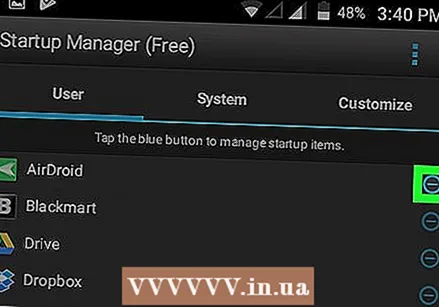 Naciśnij niebieski przycisk obok aplikacji, którą chcesz wyłączyć. Przycisk zmieni kolor na szary, co oznacza, że aplikacja nie będzie już uruchamiać się automatycznie.
Naciśnij niebieski przycisk obok aplikacji, którą chcesz wyłączyć. Przycisk zmieni kolor na szary, co oznacza, że aplikacja nie będzie już uruchamiać się automatycznie.



